「Scrape key check failed. Please try again.」の対処方法を紹介
先日、WordPressを使ってテンプレートの更新作業をしている時に「Scrape key check failed. Please try again.」というエラーメッセージが表示されてテンプレートの更新が出来なくなるというトラブルが発生ました。
皆さんの中にも「Scrape key check failed. Please try again.」のエラーメッセージが表示されて困ったことが有る。
または現在困っていて当サイトに訪問したという人がもしかするといるかもしれません。
テンプレートが編集できなくなった
投稿記事の更新が出来なくなった
現在トラブルが発生したサイトは既に「Scrape key check failed. Please try again.」が表示されることは無くなりました。
そこで今回は、WordPressで「Scrape key check failed. Please try again.」のエラーメッセージが表示された際の対処方法について紹介していこうと思います。
スポンサードサーチ
WordPressエラー時の対応方法を理解しておけば冷静に対応できる
初心者でも手軽にサイト作成が出来る故に悩んでいる人は大勢いる
コロナ禍やテレワーク、副業などの影響も有りWordPressユーザーは急激に増えていると思います。
今回発生した「Scrape key check failed. Please try again.」というエラーメッセージは、WordPressの数あるトラブルの一つだと考えています。
WordPressでは、こういったエラーメッセージが表示されるのは、実は良くあります。
内容によっては、そのまま見過ごす事も出来ると思います。
しかし、見過ごさずに対応方法を学んでおく事は大事です。
もしもの時も冷静に対応できる
これから解説していく「Scrape key check failed. Please try again.」のエラーメッセージが表示された時、どうしますか?
プラグインを削除したり…
全く関係の無いテンプレートをいじってみたり…
焦って全く関係の無い箇所を変更してしまうかもしれません。
それによって最悪サイトが正常に表示されなくなるなんて事も十分に有り得ます。
そうならない為に、今は起こっていなくてもいつか起きるかもしれないトラブルの為に、今の内から知識として見ておく事は大事だと思います。
対応方法を知っておけばひとまず安心
今回紹介する「Scrape key check failed. Please try again.」の対処方法を実施すればひとまず問題は解消できます。
そして、この対処方法は他のエラーメッセージが表示された際にも活用出来る方法だと思います。
なので、今困っている人はもちろんですが、今は起こっていなくてもいつか起きるかもしれないトラブルの為に、ひとまず学んでおく事を強めにおすすめしたいと思います。
Scrape key check failed. Please try again.の対処方法
どういった経緯でScrape key check failed. Please try again.のエラーが発生したか?
原因はなんだったのか?
どうやって対応したか?
について、順に紹介していこうと思います。
発生したタイミング
Scrape key check failed. Please try again.のエラーメッセージが表示されたタイミングは以下です。
- テーマエディターを使って使用しているテーマの子テーマのsingle.phpを編集
- 「ファイルの更新」を押した
- Scrape key check failed. Please try again.が表示されて更新内容が更新されない
こういった状況でした。
以降は、何度「ファイルの更新」を押してもScrape key check failed. Please try again.が表示されて更新内容が更新されない状況でした。
Google検索で調べても原因は不明だった
同じ様な状況の人がいるかもしれないとGoogle検索で色々調べてみたけど、同じ状況の記事は見つかりませんでした。
エラー内容をGoogle翻訳で日本語に翻訳すると以下の内容でした。
スクレープキーのチェックに失敗しました。もう一度やり直してください。
何を意味しているか、知識の浅い自分では理解出来ず…
対処方法
結論からお伝えすると、前述の通り原因はわかりませんでした。
しかし、原因がわからなくてもこれまでの経験で以下の様な対処方法を行いました。
①プラグインの停止
プラグインの問題か?特にキャッシュ系プラグインを停止して改善するかも…と考えました。
しかし、プラグイン停止して「ファイルの更新」を押しても改善されず。
という事で、プラグインの問題では無い事がわかりました。
②他のテーマに切り替えてみる
次に行ったのは、今使っているテーマ以外のテーマへ変更してみました。
テーマ変更後にそのテーマのテンプレートを少し編集して「ファイルの更新」を押してみると正常に更新されました。
おや?出来たぞ!という事は使っていたテーマの問題か?
となりました。
そして、テーマを変更した状態で実際にScrape key check failed. Please try again.のメッセージが表示されたテンプレート編集してみると…
問題無く、ファイルが更新されました!
その後、元のテーマに戻してサイトを確認してみると、無事テンプレートが更新されていました。
これが、今回の対処方法の全容です。
原因を解決できたわけでは有りませんが、今の自分の知識ではこれが限界でベターな方法だったので今回はこれで良しとしました。
結論:原因解決は出来なかったけど対処は出来た
今回の対処方法をご覧になって、ガッカリした方はスミマセン。
しかし、ひとまずテンプレート編集できる状態は出来たので良かったです。
もし、私の様に知識が少ない人がいたのであれば、まずは今回紹介した対処方法を試してみてはいかがでしょうか。
スポンサードサーチ
WordPressにトラブルはつきもの
WordPressのトラブル事例
今回紹介したScrape key check failed. Please try again.のトラブルは、数あるWordPressに関するトラブルの一つです。
まだまだ他にも色々なトラブルが有ります。
私がこれまでに経験してきたトラブルをケース別にまとめましたので、興味が有る方はご覧ください。
きっといつかの時の為に役立つかもしれませんよ。

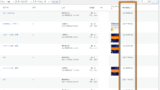
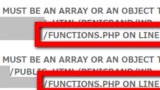
有料テーマなら解決しやすいかも
WordPressのテーマには、無料と有料が使えます。
中でも有料テンプレートの多くは、サポートが込みだったり、公式サイトに事例が掲載されていることが良く有ります。
私の様にトラブルを自力で解決するのが苦手と言う人は、有料テーマを検討してみるのもいいかもしれませんね。
WordPressユーザーの殆どの人は無料テーマで日々四苦八苦しています。
皆より一歩先を進むために有料テーマを検討してみるのはいかがでしょうか?きっと差がつくはずです!
徹底的なSEO対策と洗練されたデザインのWordPressサイトがワンクリックで完成するテーマ「THE THOR」
ロングセラーで信頼されたWordPressテーマ「賢威」
![]() 最後までお読みいただきありがとうございました。
最後までお読みいただきありがとうございました。


